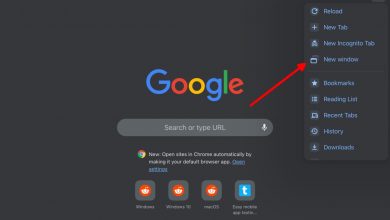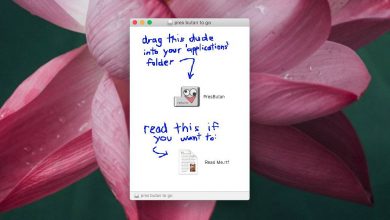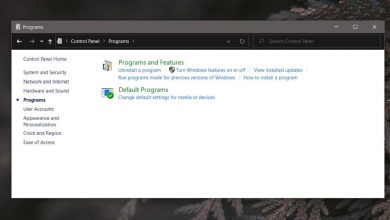Comment jouer à Wolfenstein: The New Order sur Linux
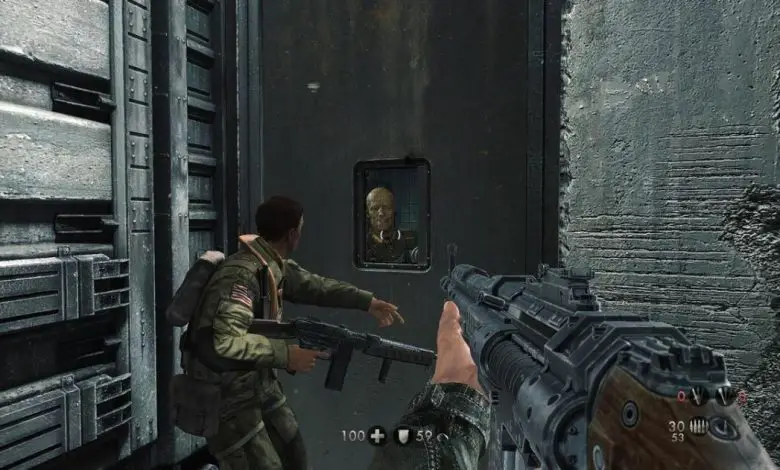
Wolfenstein: la nouvelle commande est un jeu vidéo Action FPS développé par MachineGames et édité par Bethesda Softworks. Le jeu se concentre sur un univers où l’Allemagne a remporté la Seconde Guerre mondiale, et le joueur se bat pour vaincre l’armée allemande en tant que soldat américain BJ Blazkowicz.
Wolfenstein: La nouvelle commande a été publiée en 2014 pour PC sur Steam et n’a jamais été considérée comme une version Linux. Cependant, grâce à la technologie Steam Play de Valve, il est possible de profiter de ce jeu sous Linux.
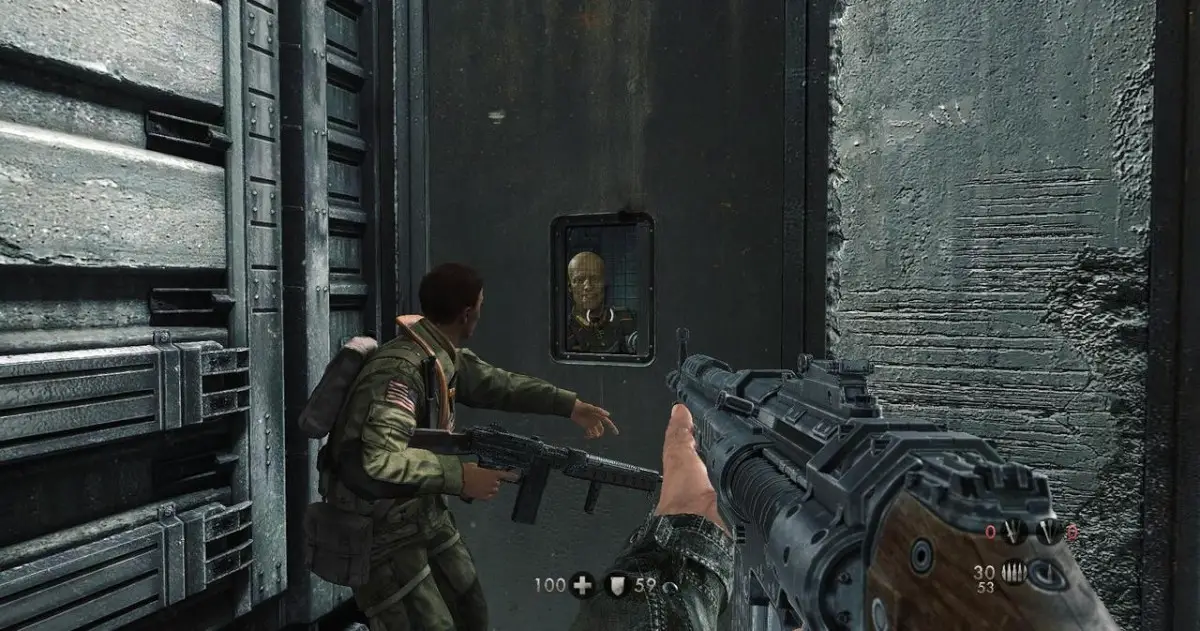 >
>
Jouez à Wolfenstein: The New Order
Jouer à Wolfenstein: The New Order sous Linux signifie faire fonctionner le client Steam Linux officiel.
Installez Steam
Si vous souhaitez jouer à ce jeu sur votre PC Linux, la première étape consiste à installer cette application. Pour démarrer l’installation de Steam, ouvrez une fenêtre de terminal et suivez les instructions d’installation en ligne de commande décrites ci-dessous.
Ubuntu
Si vous utilisez Ubuntu Linux, l’application Steam est incroyablement simple à installer. Exécutez simplement la commande Apt suivante pour le faire fonctionner.
sudo apt installer Steam
Debian
Steam est une application propriétaire fermée. Debian, en tant que système d’exploitation, promeut les idéaux de l’open source. En conséquence, Steam n’est pas disponible pour les utilisateurs sans activer le référentiel « non gratuit ».
L’activation du dépôt «non libre» peut être fastidieuse si vous êtes nouveau sur Debian. Si vous voulez que Steam fonctionne, un moyen beaucoup plus simple de tout configurer est de télécharger Steam DEB depuis Internet avec la commande wget ci-dessous.
wget https://steamcdn-a.akamaihd.net/client/installer/steam.deb
Après avoir téléchargé le dernier package Steam DEB sur votre ordinateur, il est temps de commencer l’installation de Steam. À l’aide de la commande dpkg ci-dessous, faites fonctionner l’application.
sudo dpkg -i steam.deb
Arch Linux
Si vous utilisez Arch Linux, vous pourrez lancer rapidement l’application Steam avec la commande de terminal pacman suivante .
sudo pacman -S vapeur
Fedora / OpenSUSE
Sur Fedora Linux, les utilisateurs doivent installer et activer RPM Fusion pour installer Steam. Sur OpenSUSE Linux, cela peut aussi être fastidieux. Si vous essayez de faire fonctionner Steam et d’utiliser l’un de ces systèmes d’exploitation Linux, la meilleure façon de procéder est de suivre les instructions de Flatpak.
Flatpak
La version Steam de Flatpak est très utile si vous utilisez un système d’exploitation Linux qui ne facilite pas la configuration native de l’application Steam. Pour que le client Steam officiel soit opérationnel via Flatpak, vous devez installer le runtime Flatpak .
Après avoir configuré le runtime Flatpak sur votre PC Linux, il est temps d’ajouter l’App Store Flathub à votre système Linux. À l’aide de la commande flatpak remote-add ci-dessous, configurez Flathub.
flatpak-add distant --if-not-existe flathub https://flathub.org/repo/flathub.flatpakrepo
Maintenant que l’App Store Flathub est configuré sur votre PC Linux, exécutez la commande flatpak install pour que le client Steam Linux officiel fonctionne sur votre PC Linux.
flatpak installer flathub com.valvesoftware.Steam
Installez Wolfenstein: The New Order
Avec Steam installé sur votre PC Linux, lancez-le en recherchant «Steam» dans le menu de l’application. Connectez-vous ensuite à votre compte avec vos informations d’identification d’utilisateur et suivez les instructions étape par étape ci-dessous pour exécuter Wolfenstein – The New Order.
Étape 1: Trouvez le menu «Steam» et cliquez dessus. Sélectionnez ensuite «Paramètres» pour ouvrir la zone Paramètres de Steam. Une fois dans la zone des paramètres Steam, recherchez «Steam Play» et cliquez dessus pour accéder à la zone Steam Play.
Étape 2: Dans la zone Steam Play, sélectionnez la case «Activer Steam Play pour les titres pris en charge» et la case «Activer Steam Play pour tous les autres titres». Cliquez sur le bouton «OK» pour appliquer les modifications à Steam.
Étape 3: Trouvez le bouton «STORE» sur Steam et sélectionnez-le pour ouvrir la boutique Steam. Une fois dans la boutique, utilisez la fonction de recherche pour rechercher «Wolfenstein – Nouvelle commande».
Sélectionnez «Wolfenstein – The New Order» dans les résultats de recherche pour accéder à la page du magasin Wolfenstein.
Étape 4: Sur la page Wolfenstein Storefront, trouvez le bouton «Ajouter au panier» et cliquez dessus pour acheter le jeu pour votre compte Steam. Ensuite, cliquez sur «LIBRARY» pour accéder à votre bibliothèque Steam.
Étape 5: Dans la bibliothèque Steam, recherchez «Wolfenstein: The New Order» et cliquez sur le bouton bleu «INSTALL» pour commencer le téléchargement et l’installation du jeu sur votre PC Linux. Le téléchargement peut prendre un certain temps car c’est un excellent jeu.
 >
>
Lorsque Wolfenstein: La nouvelle commande a été téléchargée sur votre PC Linux, le bouton bleu «INSTALL» se transforme en un bouton vert «PLAY». Sélectionnez-le pour démarrer le jeu!
Dépannage de Wolfenstein: le nouvel ordre
Wolfenstein – La nouvelle commande est classée platine sur ProtonDB, vous n’aurez donc probablement pas de problème à exécuter le jeu sur la plupart des systèmes d’exploitation Linux. Cependant, si vous rencontrez des problèmes, assurez-vous de consulter la page de Wolfenstein: la nouvelle commande ProtonDB . Là, vous pourrez consulter les correctifs d’autres lecteurs Linux et soumettre également vos problèmes.